Đọc chính tả cho phép bạn chuyển giọng nói thành văn bản đối với nội dung của tác giả trong Office bằng một chiếc micrô và kết nối internet đáng tin cậy. Đây là cách nhanh chóng và dễ dàng để ghi lại suy nghĩ của bạn, tạo bản nháp hoặc phác thảo và ghi lại ghi chú.
Cách sử dụng đọc chính tả
-
Nhấn vào biểu tượng micrô để bắt đầu sử dụng đọc chính tả.
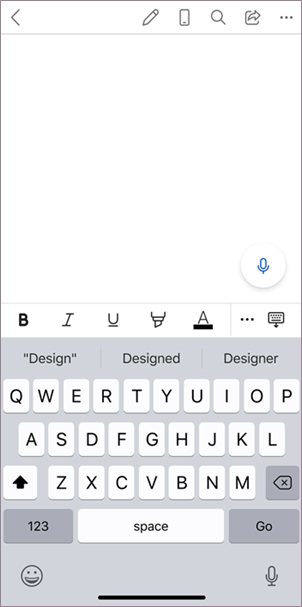
-
Đợi nút Đọc chính tả bật và bắt đầu nghe.
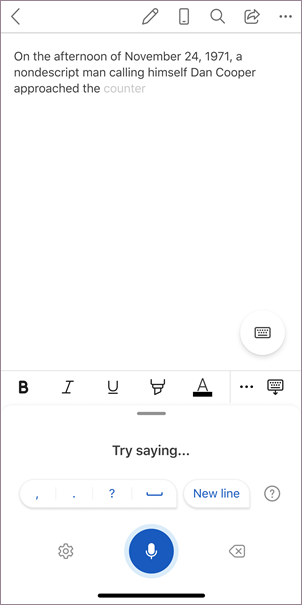
-
Bắt đầu nói để xem văn bản xuất hiện trên màn hình.
Cách sử dụng đọc chính tả
-
Nhấn vào biểu tượng micrô để bắt đầu sử dụng đọc chính tả.
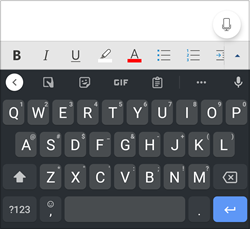
-
Đợi nút Đọc chính tả bật và bắt đầu nghe.
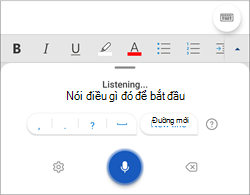
-
Bắt đầu nói để xem văn bản xuất hiện trên màn hình.
Ngoài việc đọc chính tả nội dung của mình, bạn có thể nói các lệnh để thêm dấu câu, dẫn hướng quanh trang và nhập các ký tự đặc biệt.
Tìm hiểu thêm về cách sử dụng tính năng đọc chính tả trong Word trên máy tính và web
Tôi có thể ra lệnh gì?
Ngoài việc đọc chính tả nội dung của mình, bạn có thể nói một số lệnh nhất định.
Các lệnh trong Thư
|
|
|
|
|
|
|
|
|
|
Thông tin Thêm
Theo mặc định, Tính năng Đọc chính tả được đặt thành ngôn ngữ tài liệu của bạn trong Office.
Chúng tôi đang tích cực làm việc để cải thiện các ngôn ngữ này và thêm nhiều ngôn ngữ và bản địa hơn.
Ngôn ngữ được hỗ trợ
Tiếng Trung (Trung Quốc)
Tiếng Anh (Australia)
Tiếng Anh (Canada)
Tiếng Anh (Ấn Độ)
Tiếng Anh (Vương quốc Anh)
Tiếng Anh (Hoa Kỳ)
Tiếng Pháp (Canada)
Tiếng Pháp (Pháp)
Tiếng Đức (Đức)
Tiếng Hindi
Tiếng Italy (Italy)
Tiếng Nhật
Tiếng Bồ Đào Nha (Brazil)
Tiếng Tây Ban Nha (Tây Ban Nha)
Tiếng Tây Ban Nha (Mexico)
Xem trước ngôn ngữ *
Tiếng Ả Rập (Bahrain)
Tiếng Ả Rập (Ai Cập)
Tiếng Ả rập (Ả rập Xê út)
Tiếng Bulgaria
Tiếng Trung (Phồn thể, Hồng Kông)
Tiếng Trung (Đài Loan)
Tiếng Croatia (Croatia)
Tiếng Séc
Tiếng Đan Mạch
Tiếng Hà Lan (Hà Lan)
Tiếng Anh (New Zealand)
Tiếng Estonia
Tiếng Phần Lan
Tiếng Hy Lạp
Tiếng Gujarati (Ấn Độ)
Tiếng Do Thái
Tiếng Hungary
Tiếng Ireland
Tiếng Hàn Quốc
Tiếng Latvia
Tiếng Litva
Tiếng Malta
Tiếng Marathi (Ấn Độ)
Tiếng Na Uy (Bokmål)
Tiếng Ba Lan
Tiếng Bồ Đào Nha (Bồ Đào Nha)
Tiếng Romania
Tiếng Nga
Tiếng Slovak
Tiếng Slovenia
Tiếng Thụy Điển (Thụy Điển)
Tiếng Tamil (Ấn Độ)
Tiếng Telugu (Ấn Độ)
Tiếng Thái
Tiếng Thổ Nhĩ Kỳ (Thổ Nhĩ Kỳ)
Tiếng Việt
* Ngôn ngữ xem trước có thể có độ chính xác thấp hơn hoặc hỗ trợ dấu câu hạn chế.
Bấm vào biểu tượng bánh răng để xem các cài đặt sẵn dùng.
-
Ngôn ngữ nói: Xem và thay đổi ngôn ngữ trong danh sách thả xuống
-
Micro: Xem và thay đổi micrô của bạn
-
Dấu câu tự động: Bật hoặc tắt dấu kiểm nếu có sẵn cho ngôn ngữ đã chọn
-
Bộ lọc tục tạp: Che các cụm từ nhạy cảm tiềm ẩn bằng ***
-
Việc nói "xóa" sẽ loại bỏ từ hoặc dấu chấm câu cuối cùng trước con trỏ.
-
Việc nói "xóa bỏ điều đó" sẽ loại bỏ lời nói cuối cùng được nói.
-
Bạn có thể in đậm, in nghiêng, gạch dưới hoặc gạch ngang một từ hoặc cụm từ. Một ví dụ sẽ là đọc chính tả "đánh giá trước lúc 5 giờ chiều ngày mai", sau đó nói "in đậm ngày mai" sẽ khiến bạn "đánh giá trước lúc 5 giờ chiều ngày mai"
-
Hãy thử các cụm từ như "in đậm từ cuối cùng" hoặc "gạch dưới câu cuối cùng".
-
Nói "thêm chú thích xem vào ngày mai này" sẽ chèn một chú thích mới với văn bản "Nhìn vào ngày mai" bên trong nó.
-
Việc nói "thêm chú thích" sẽ tạo ra một hộp chú thích trống mà bạn có thể nhập chú thích ở đó.
Dịch vụ này không lưu trữ dữ liệu âm thanh hoặc văn bản đã dịch của bạn.
Lời nói của bạn sẽ được gửi tới Microsoft và chỉ được sử dụng để cung cấp cho bạn kết quả văn bản.
Để biết thêm thông tin về trải nghiệm phân tích nội dung của bạn, hãy xem mục Trải nghiệm kết nối trong Office.
Không thể tìm thấy nút đọc chính tả
Nếu bạn không thấy nút để bắt đầu đọc chính tả:
-
Đảm bảo bạn đã đăng nhập bằng gói đăng ký Microsoft 365 hiện hoạt
-
Tính năng Đọc chính tả không sẵn dùng trong Office 2016 hoặc 2019 cho Windows mà không có Microsoft 365
Nút Đọc chính tả bị mờ xám
Nếu bạn thấy nút đọc chính tả bị mờ xám
-
Đảm bảo rằng ghi chú không ở trạng thái Read-Only trọng.
Micrô không có quyền truy nhập
Nếu bạn thấy "Chúng tôi không có quyền truy cập vào micrô của bạn":
-
Hãy đảm bảo rằng không có ứng dụng hoặc trang web nào khác đang sử dụng micrô và thử lại
-
Làm mới, bấm vào Đọc chính tả và cấp quyền cho trình duyệt truy nhập micrô
Micrô không hoạt động
Nếu bạn thấy "Có vấn đề với micrô của bạn" hoặc "Chúng tôi không thể phát hiện micrô của bạn":
-
Đảm bảo đã cắm micrô
-
Kiểm tra micrô để đảm bảo micrô đang hoạt động
Đọc chính tả không thể nghe thấy bạn
Nếu bạn thấy "Tính năng Đọc chính tả không thể nghe thấy bạn" hoặc nếu không có nội dung nào xuất hiện trên màn hình khi bạn đọc chính tả:
-
Đảm bảo micrô của bạn không bị tắt tiếng
-
Điều chỉnh mức đầu vào của micrô
-
Di chuyển đến vị trí yên tĩnh hơn
-
Nếu sử dụng micrô tích hợp sẵn, hãy cân nhắc thử lại bằng tai nghe hoặc micrô ngoài
Sự cố về độ chính xác hoặc thiếu từ
Nếu bạn thấy đầu ra có nhiều từ không chính xác hoặc thiếu từ:
-
Đảm bảo rằng bạn đang sử dụng kết nối internet nhanh và đáng tin cậy
-
Tránh hoặc loại bỏ tiếng ồn xung quanh có thể ảnh hưởng đến giọng nói của bạn
-
Hãy thử nói cẩn thận hơn
-
Kiểm tra xem micrô bạn đang sử dụng có cần nâng cấp không










